修图匠“用ps制作僵尸眼(组图)”Photoshop图文教程内容:
本ps教程学习如何用ps把普通眼睛照片变成黑色僵尸眼,主要用到了通道和图层样式,先看效果图。

首先打开MM眼睛特写照片。

新建图层用钢笔做如下选区。

转为选区填充白色。

填充归零,添加图层样式。
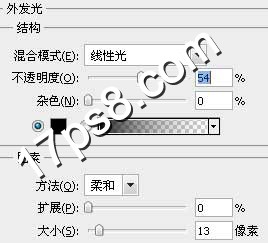
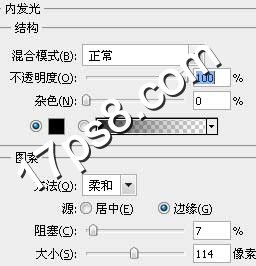
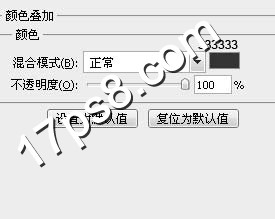
效果如下。

同样方法处理另一只眼睛。

隐藏这2个黑色眼睛层,选择背景,转到通道面板复制绿通道。
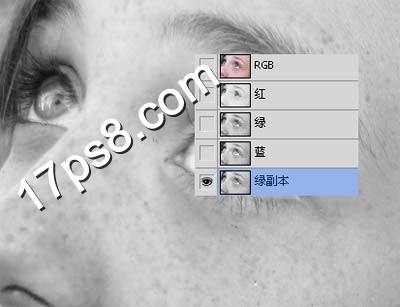
亮度/对比度命令加暗,但眼珠光泽仍保留着。
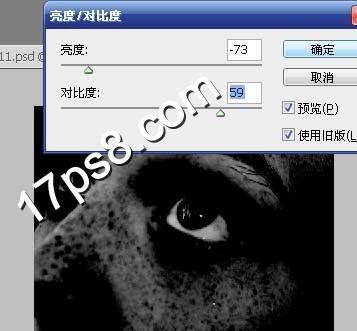
用黑色笔刷涂抹,光泽区域保留。
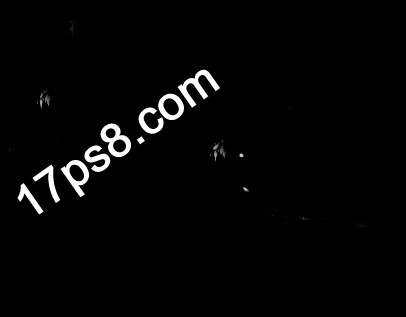
调出通道选区,回到图层面板,新建图层3填充白色,显示黑眼睛图层。

添加外发光添加光泽。
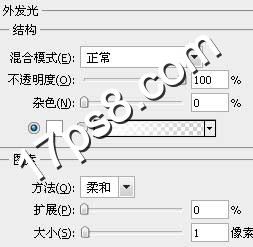
效果如下。

背景添加2个调整层使MM脸色更僵尸些。

最终效果如下,本ps教程结束。

本ps教程学习如何用ps把普通眼睛照片变成黑色僵尸眼,主要用到了通道和图层样式,先看效果图。

首先打开MM眼睛特写照片。

新建图层用钢笔做如下选区。

转为选区填充白色。

填充归零,添加图层样式。
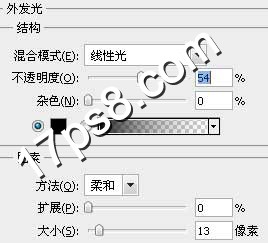
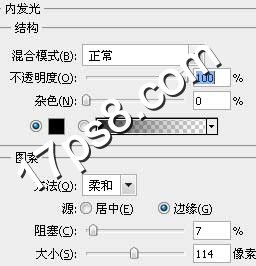
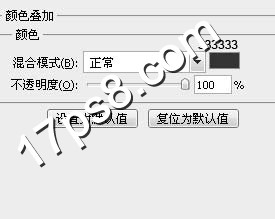
效果如下。

同样方法处理另一只眼睛。

隐藏这2个黑色眼睛层,选择背景,转到通道面板复制绿通道。
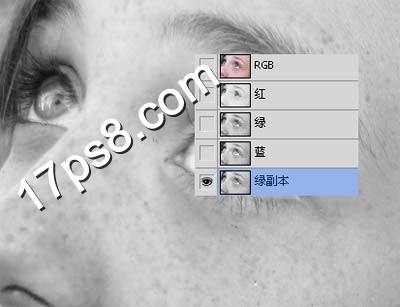
亮度/对比度命令加暗,但眼珠光泽仍保留着。
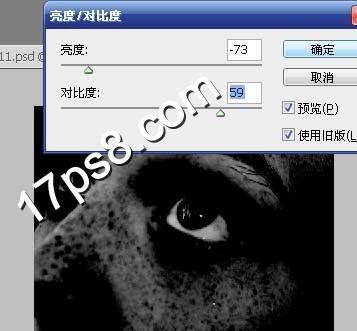
用黑色笔刷涂抹,光泽区域保留。
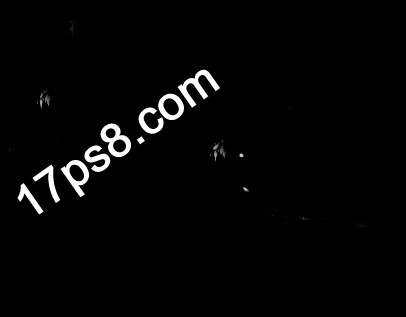
调出通道选区,回到图层面板,新建图层3填充白色,显示黑眼睛图层。

添加外发光添加光泽。
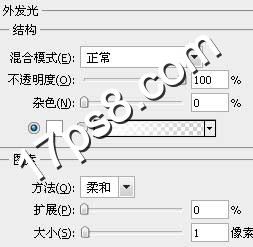
效果如下。

背景添加2个调整层使MM脸色更僵尸些。

最终效果如下,本ps教程结束。

